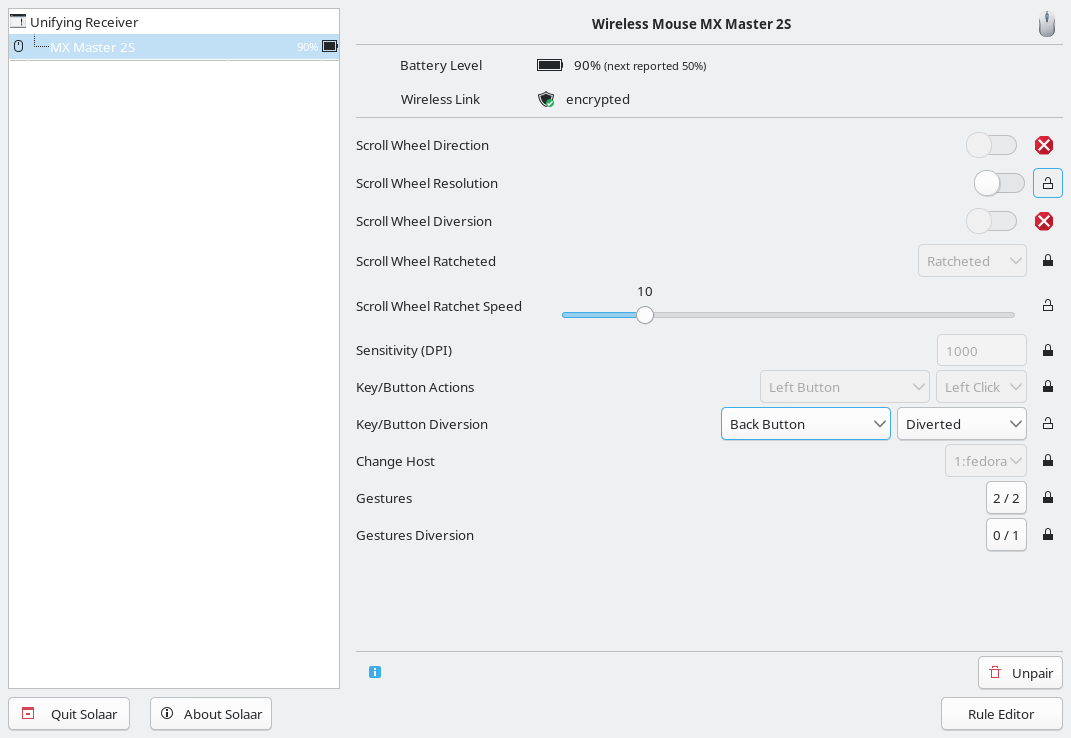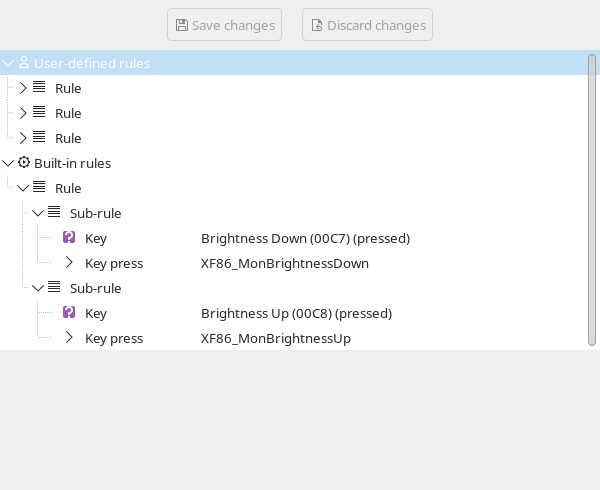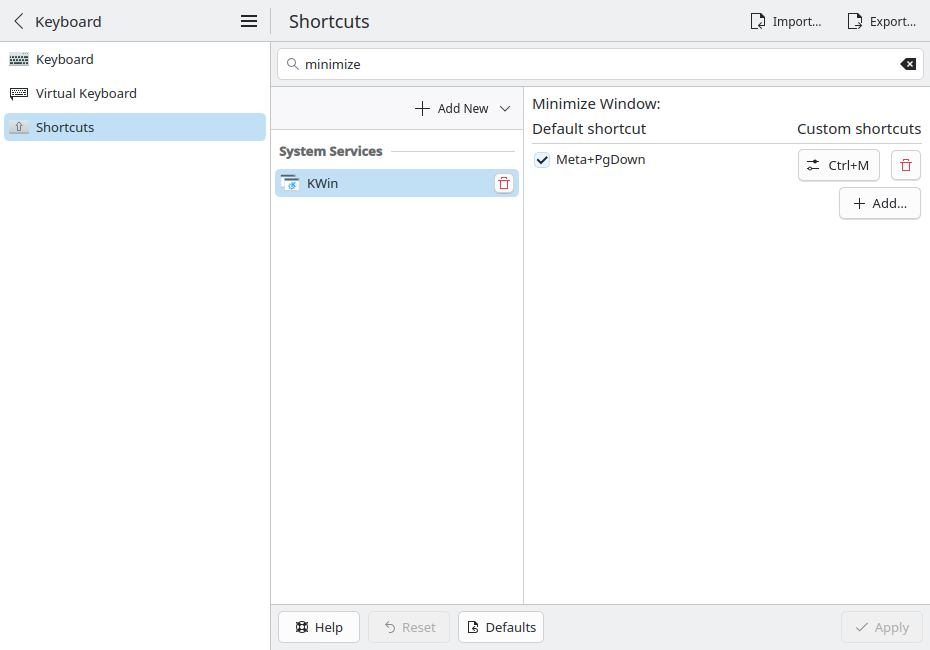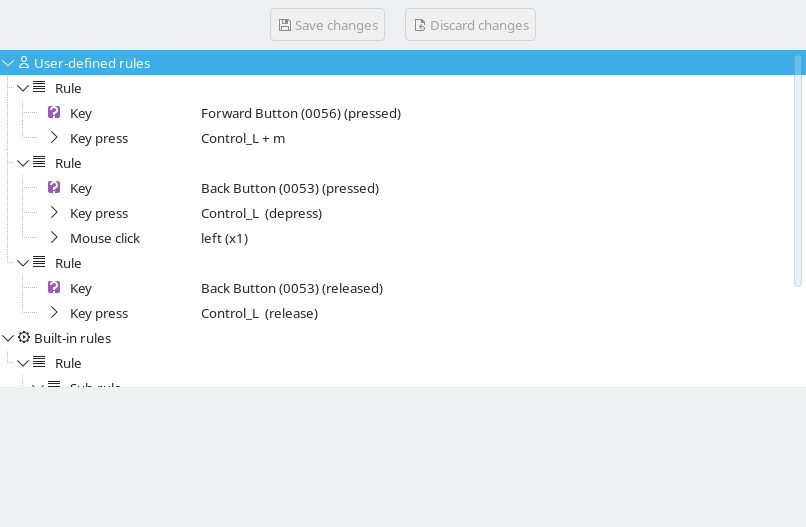Logitech 마우스 설정
환경
- OS: Fedora 41 KDE
- 마우스: Logitech MX Master 2S
마우스 세부설정 소프트웨어
윈도우와 맥에서는 공식 Logitech Options 소프트웨어를 사용하여 마우스 설정을 할 수 있지만 리눅스는 지원하지 않는다.
대신 Solaar라는 소프트웨어를 사용하면 마우스 설정을 할 수 있다.
sudo dnf install solaar로 설치하고 USB receiver를 뺐다 다시 꽂으면 된다.
마우스 버튼 고급 기능
윈도우에서는 뒤로 가기 버튼은 Ctrl + 좌클릭, 앞으로 가기 버튼은 창 최소화로 사용해왔던 만큼 동일하게 세팅을 하고 싶었다.
solaar 기본 선택지에는 이런 고급 기능이 없으므로 직접 매크로를 만들고 이를 호출하게 만들어야 한다. 마우스 버튼 기능을 diverted로 설정하면 해당 버튼에 대한 처리를 매크로에 맡기게 된다.
Ctrl Click 모방하기
Logitech Options에서 Ctrl click은 버튼이 눌리는 동안 계속 Control 키가 눌린 것으로 인식한다. 웹 브라우징 중 새 탭 열기 뿐만 아니라 화면 줌도 한 손으로 조절할 수 있게 해줘 편하다.
Key/Button Diversion에서Back Button / Diverted선택
오른쪽 하단의
Rule Editor클릭User-defined rules우클릭 >Insert new rule
새
Rule아래의[empty]우클릭 >Insert here>Condition>Key화면 하단에
Back Button입력 (대소문자 맞게) >Key down선택Rule아래의Key우클릭 >Insert below>Action>Key press화면 하단에
Control_L입력 >Depress선택Rule아래의Key press우클릭 >Insert below>Action>Mouse clickButton = left,Count and Action = 1, click기본값 그대로 유지#3 ~ #9번을 반복하되 #5번은
Key down -> Key up, #7번은Depress -> Release로 변경화면 상단에
Save changes버튼으로 저장
창 최소화 모방하기
Logitech Options에서는 창 최소화가 선택할 수 있는 action 중 하나여서 간단했지만 solaar에서는 이 기능을 지원하지 않는다.
그래서 그 대안으로 본인의 Desktop Environment / Window Manager가 지원하는 키보드 단축키를 실행하게 만들어야 한다.
본인은 KDE를 사용하고 있으므로 아래와 같이 Ctrl + M 단축키를 추가했다.
그 다음에는 solaar에서 단축키를 실행하도록 rule을 생성하면 된다.
Key/Button Diversion에서Back Button / Diverted선택Rule Editor>User-defined rules우클릭 >Insert new rule새
Rule아래의[empty]우클릭 >Insert here>Condition>Key화면 하단에
Forward Button입력 (대소문자 맞게) >Key down선택Rule아래의Key우클릭 >Insert below>Action>Key press화면 하단에
Add key버튼 클릭 > 왼쪽은Control_L, 오른쪽은m>Depress선택화면 상단에
Save changes버튼으로 저장
완료 후 모습
스크롤 속도
마우스 사용 중 스크롤 속도가 일정하지 않은 것을 발견했다. 문서나 페이지를 스크롤할 때는 별로 신경 쓰이지는 않지만 화면 줌이나 유튜브 볼륨 조절을 스크롤휠로 할 때 한 칸 아래로 내렸다가 다시 올려도 원복이 안 되는 것이 싫었다. 줌은 휠 한 칸에 10%씩, 볼륨은 5%씩 일정하게 움직이기를 바랐고 많은 검색 끝에 방법을 찾았다.
solaar에서Scroll Wheel Resolution을 비활성화한다hid_logitech_hidpp커널 모듈을 비활성화한다
- 이후 실행할 명령어는
root권한이 필요하므로sudo -i로 root shell을 띄운다 - 현재 시스템에서 모듈을 제거하기 위해
modprobe -r hid_logitech_hidpp를 실행한다 - 재부팅 후에도 영구적으로 제거하기 위해
echo "blacklist hid_logitech_hidpp" >> /etc/modprobe.d/logitech-blacklist.conf를 실행한다 - 기존의
initramfs에서 모듈이 이미 로딩되므로 모듈이 제거된initramfs를 생성하기 위해dnf reinstall kernel-core를 실행한다
lsmod | grep logitech에서 hid_logitech_hidpp가 없다면 커널 모듈이 성공적으로 제거된 것이다. 이제 스크롤 속도는 일정하게 되었을 것이다.